
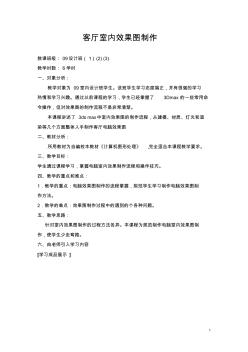
1 客厅室内效果图制作 教课班级: 09设计班( 1) (2) (3) 教学时数: 6学时 一、对象分析: 教学对象为 09室内设计班学生。该班学生学习态度端正,并有很强的学习 热情和学习兴趣。通过以前课程的学习,学生已经掌握了 3Dmax 的一些常用命 令操作,但对效果图的制作流程不是非常清楚。 本课程讲述了 3ds max中室内效果图的制作流程,从建模、材质、灯光和渲 染等几个方面整体入手制作客厅电脑效果图 二、教材分析: 所用教材为自编校本教材《计算机图形处理》 ,完全适合本课程教学要求。 三、教学目标: 学生通过课程学习,掌握电脑室内效果制作流程和操作技巧。 四、教学的重点和难点: 1.教学的重点:电脑效果图制作的流程掌握,规范学生学习制作电脑效果图制 作方法。 2.教学的难点:效果图制作过程中的遇到的个各种问题。 五、教学思路: 针对室内效果图制作的过程方法各异。本课程为规范


一、制作客厅的基本框架 1、设置系统单位为“毫米” 。 2、顶:绘制一个矩形(长度: 5040,宽度: 8906),添加“编辑样条线”修改器,进入“分 段”级别,删除右侧的线段,进入“样条线”级别,设置“轮廓”为 240。添加“挤出”命 令,数量为 2800,命名为“墙体” 。 3、顶:创建一个长方体(长度: 3540,宽度: 900,高度: 2800),调整其位置。 4、选择“墙体”,单击“复合对象”面板中的“布尔”按钮,拾取刚创建的长方体进行“差 集”运算。 5、为“墙体”添加“编辑网格”命令,进入“多边形”级别,选择一侧的多边形,设置 ID 为 2,选择“编辑 /反选”命令,将其余多边形的 ID 设置为 1。 6、顶:创建一个长方体(长度: 5034,宽度: 8926,高度: 0),命名为“地面” ,调整其位 置。 7、选择“地面” ,按 Ctrl+V 原位置复制一个,命名为“地线”
热门知识
公园效果图制作-
话题: 建筑设计yizhijideni
精华知识
公园效果图制作-
话题: 园林景观zhoulin333
最新知识
公园效果图制作-
话题: 工程造价xiatianjixu
- 保利公园2019户型
- 公园椅子
- 休闲公园椅子
- 塑木公园椅
- 公园桌椅
- 公园休闲椅子
- 公园木椅
- 公园休闲桌椅
- 园林公园椅
- 公园凳椅
- 招远电视台制作播出系统数字化改造工程的设计与实践
- 含有彩色浆料和渗透墨水形成的陶瓷砖及制作方法
- 云冈国家森林公园范围调整对森林景观资源的影响分析
- 老公园改造
- 制作质量对塔式起重机结构件焊接节点疲劳性能的影响
- 干硬性混凝土挤压成型开孔垂直联锁制作及施工技术工法
- 干硬性混凝土挤压成型开孔垂直联锁制作及施工工法资料
- 公路工程管理用表范本索夹制作与防护质量检验报告单
- 改性聚丙烯纤维对混凝土裂缝抑制作用与应用进展
- 关于滨湖公园东部临光荣路绿化工程预算审核结果公示
- 干硬性混凝土挤压成型开孔垂直联锁制作及施工工法样本
- 拱坝整体地质力学模型试验中复杂地基模拟设计及制作
- 广场、公园施工组织设计
- 工程变更管制作业指导书
- 广州帽峰山森林公园植物景观季相配置分析_金超
- 模板工程模板制作及安装施工技术交底
- 某花园进户门制作、安装工程招标文件



